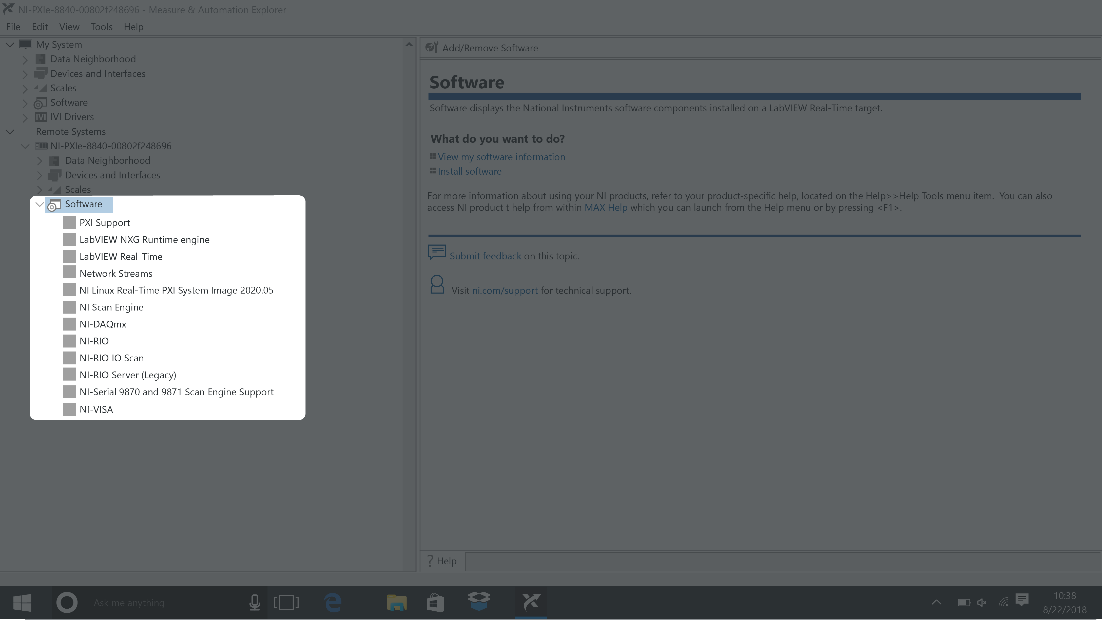安装NI软件
注意:
-
在主机PC上安装最新版本的NI Package Manager。
-
启动NI Package Manager。
-
搜索并安装系统配置和NI Linux Real-Time离线安装支持。
-
在软件包存储库和离线安装支持成功安装到主机PC后,请关闭该成功对话框。
安装第三方Feed
如果使用第三方驱动程序,请按照以下步骤将文件下载并安装到主机PC。由于目标无法访问网络来获取软件包,因此第三方驱动程序必须安装在主机PC上的某个位置以便NI MAX可以将软件包提供给目标。如果您没有使用第三方驱动程序,请跳至下一部分。
-
在浏览器中打开http://download.ni.com/ni-linux-rt/feeds/2020/ni-third-party,如有必要,可以更改其它feed的版本。
-
下载所有文件,并将它们安装在c:\ Program Files \ National Instruments \ RT Feeds \ 20.0.0 \中的新文件夹。
例如, c:\ Program Files \ National Instruments \ RT Feeds \ 20.0.0 \ 3rd-party-driver-feed。
注意:某些浏览器将会把没有扩展名的文件自动添加.txt扩展名。请确保复制的文件名与feed上的名称匹配,尤其是无扩展名的Packages文件。
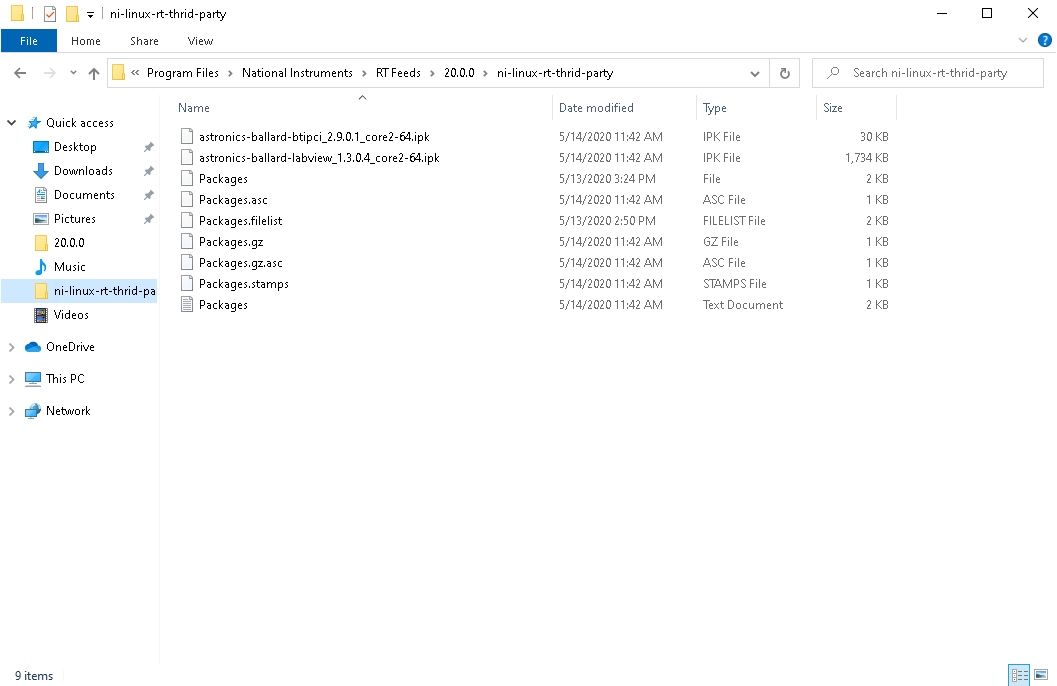
在Linux Real-Time 目标上安装软件
-
启动NI MAX。
-
展开远程系统,然后导航到所需的目标。
-
展开目标。右键单击并选择添加/删除软件。
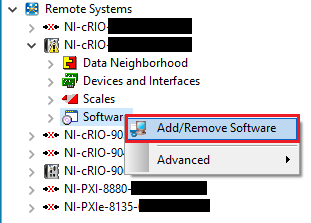
-
如果使用新的/已格式化的设备,请选择要在目标上使用的基础系统镜像,您可以单击左侧的齿轮图标以访问可用的版本,然后单击确定。
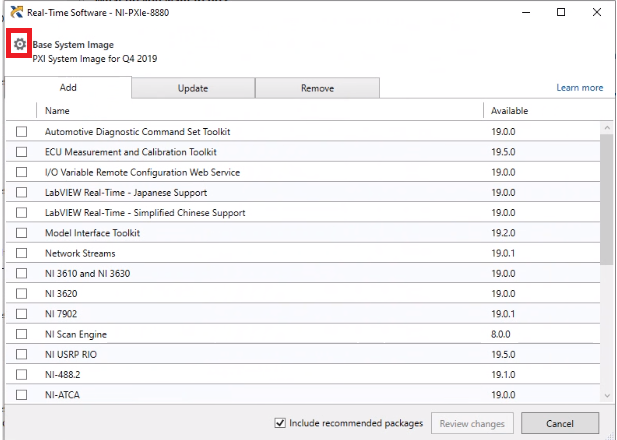
基础系统镜像包含操作系统和组件,可通过位于 NI 网站或用户指定位置的feeds来管理NI软件。
注意:默认将选择最新的基础系统镜像。 如果不需要基础系统镜像来管理目标上的软件,则只需要在主机 PC上安装LabVIEW Real-Time,通过旧版安装部分的软件。 PXI Linux RT 目标不存在旧版安装。
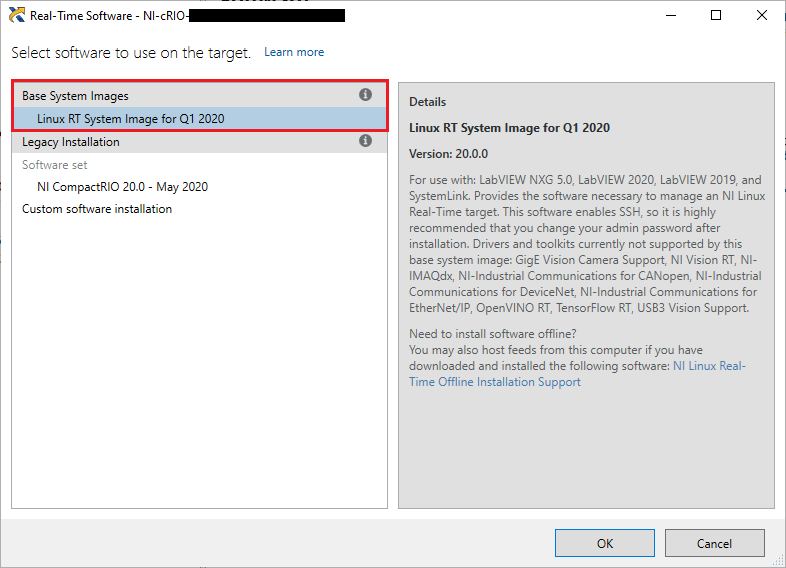
-
选择新的基础系统镜像后,可能需要格式化目标。如果需要格式化,请在出现提示时单击格式化 。
-
格式化后,选择要在目标上使用的编程环境,然后单击下一步 。
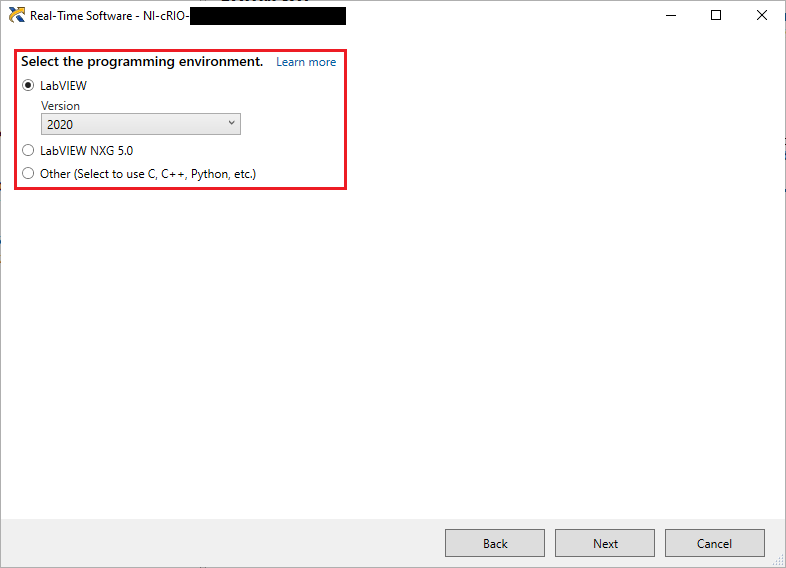
-
选择允许目标从此计算机上托管的提要中检索软件包 ,然后单击确定 。如果预选端口不可用,则可能需要选择另一个端口。
注意:如果主机PC处于联机或离线状态,则页面外观将有所不同。
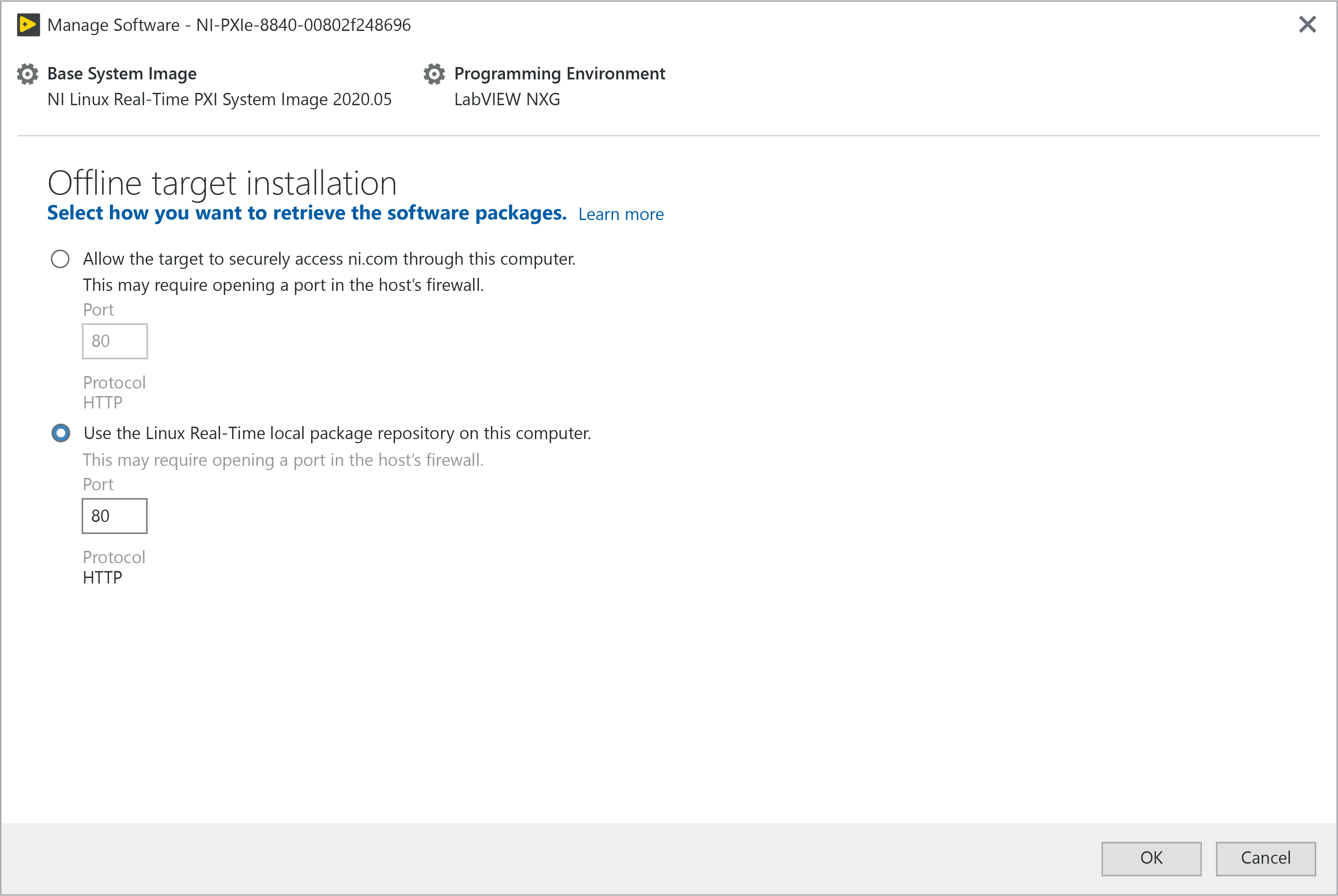
在线主机PC
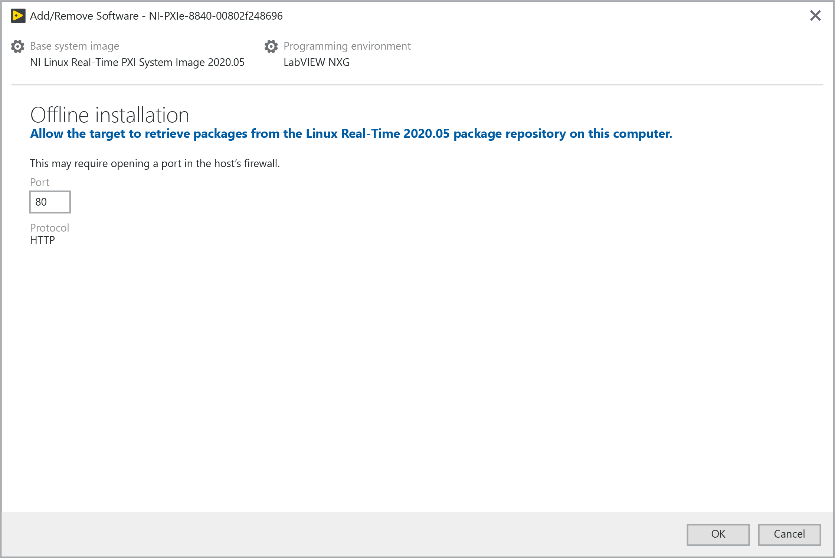
离线主机PC
-
单击是,将允许NI RT Feed Server打开防火墙中的端口。
-
选择要在目标上安装的软件包,然后单击检查更改 。根据目标的基本系统映像和编程环境预先选择软件包。
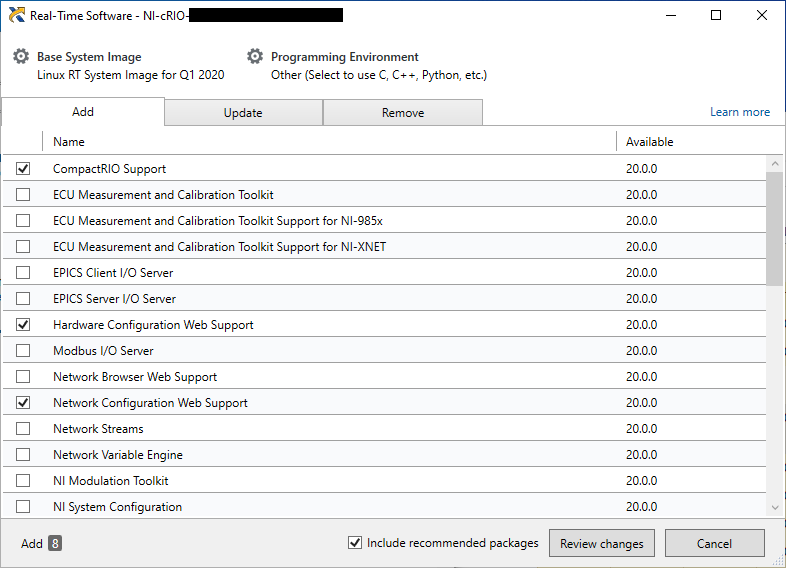
-
查看您所选择安装的软件包,然后单击继续以从主机PC检索软件包并将它们安装到目标上。
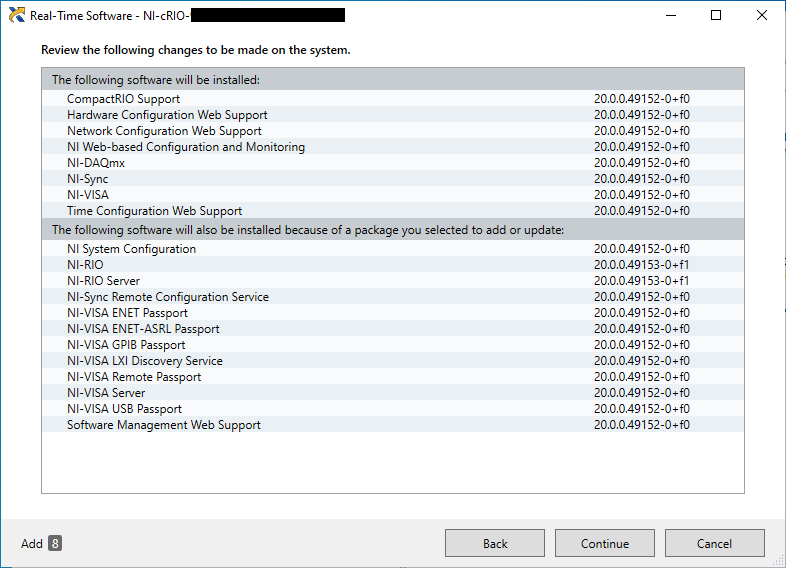
-
安装完成后,单击关闭以关闭成功对话框。
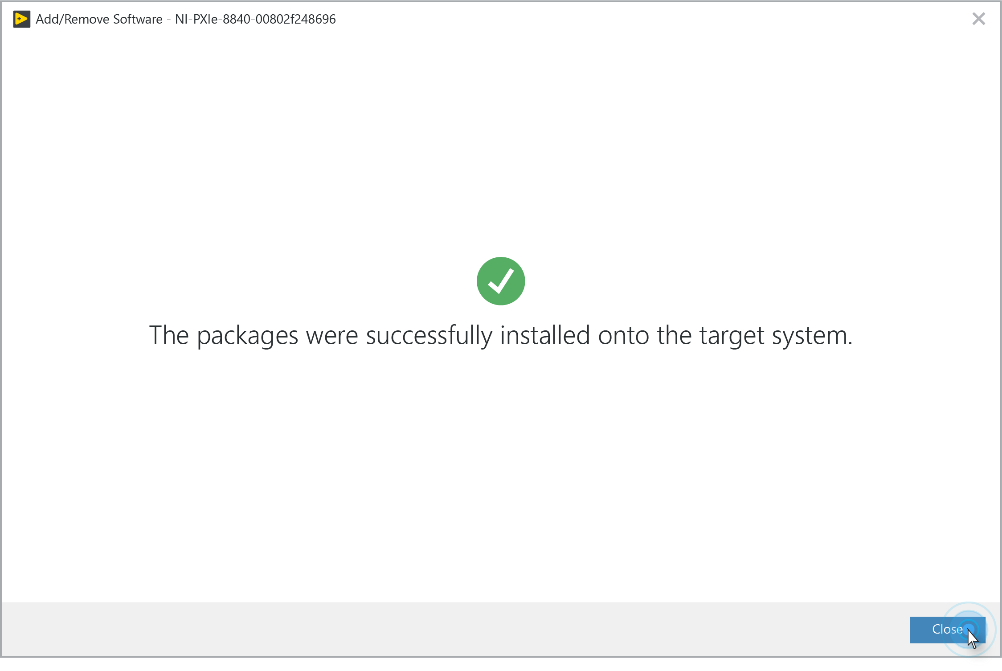 现在,已安装的软件包将出现在目标的软件部分。
现在,已安装的软件包将出现在目标的软件部分。